安装预览:
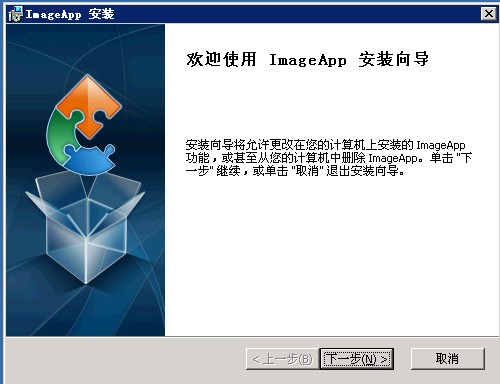
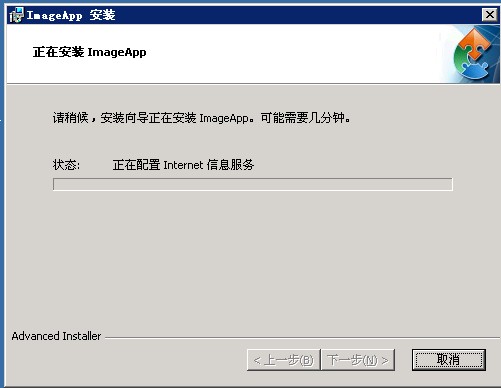
资源下载:
操作流程:
1.新建Asp.net Application。
2.设置应用程序名称和公司名称。
3.选择安装包分布类型。默认即可。
4.指定该项目和程序包的路径。
5.新建应用程序文件。点击新建文件和新建文件夹即可选择站点下的文件或文件夹。
6.配置应用程序运行时环境。
7.配置程序包的.Net Framework环境。
8.定义Web应用程序类型。
9.设置主机、端口等参数。
10.选择应用程序池,可以继承默认的,也可以新建。新建的应用程序池方便在后面的操作中设置属性。
11.选择执行应用程序。根据实际情况选择。
12.选择语言版本。默认简体中文。
此时安装向导已创建完毕,下面开始设置其他的操作。
1.文件夹添加权限。在应用程序文件夹点右键,查看属性,最后一个选项卡则是权限。新建权限,选择对应的用户和域。(重要)
2.站点属性设置。在互联网信息服务下的站点结点,可以找到刚刚新建的网站,右边有多个选项卡,可以灵活的对站点属性进行配置。
3.应用程序池属性设置。在这里有必要提醒的是,如果是在64位机器上部署32位应用程序,最好勾选启用64位Window上的32位应用程序。
4.开始菜单。在文件和文件夹功能中,有一项是开始菜单,在其中新建文件夹,新建快捷方式即可。默认提供卸载的快捷方式。
以上操作截图如下。
操作截图:
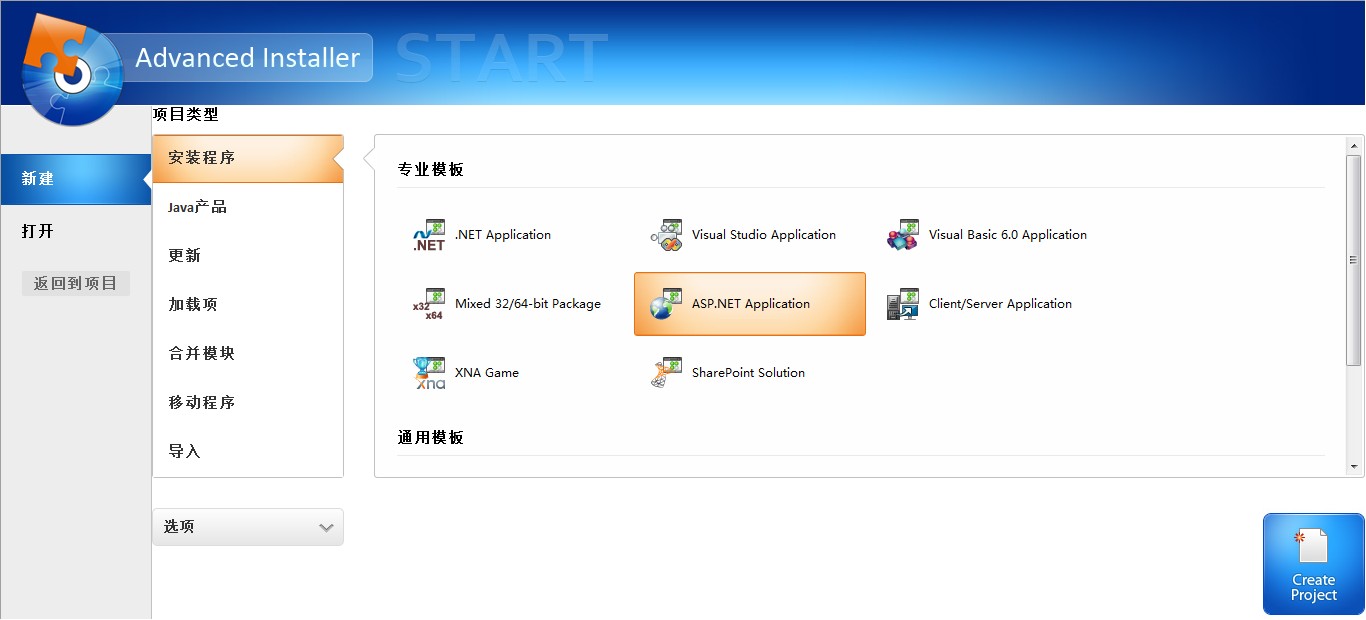
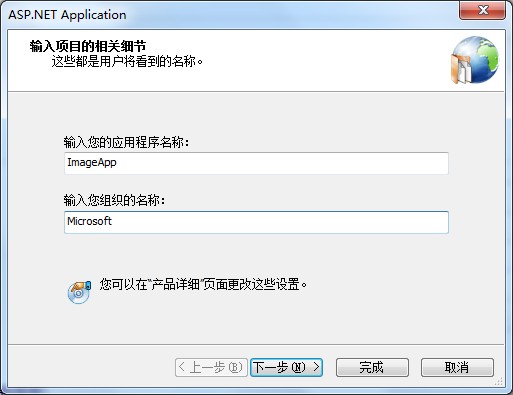
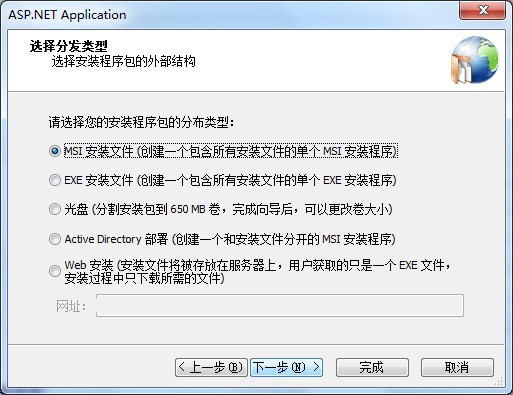

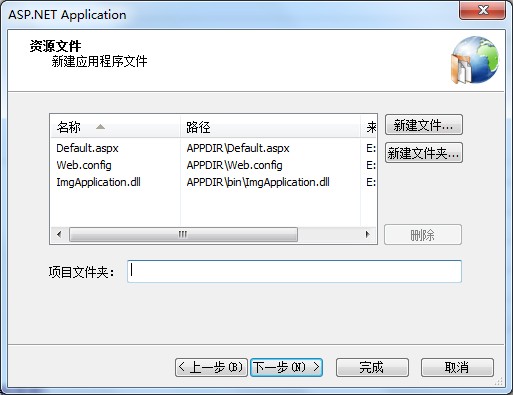
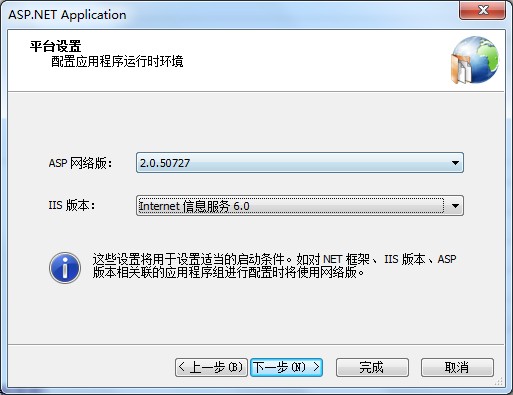
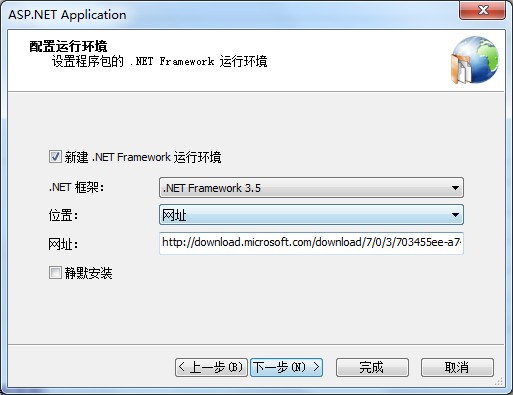

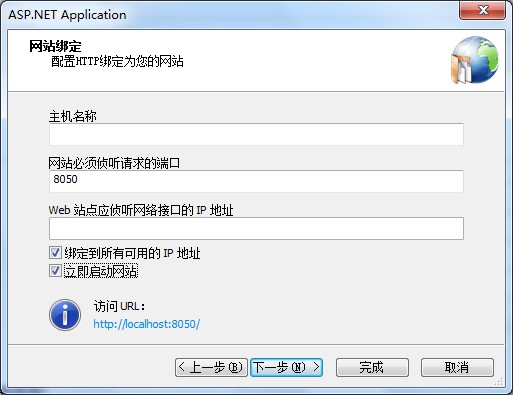


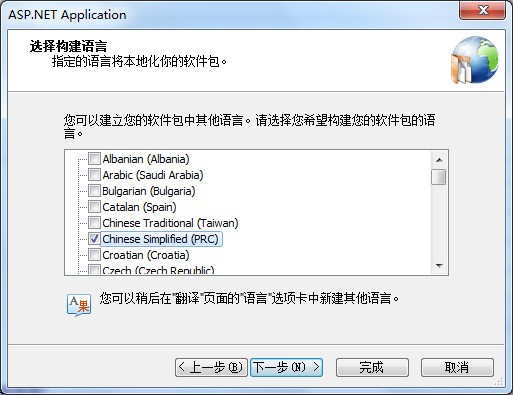
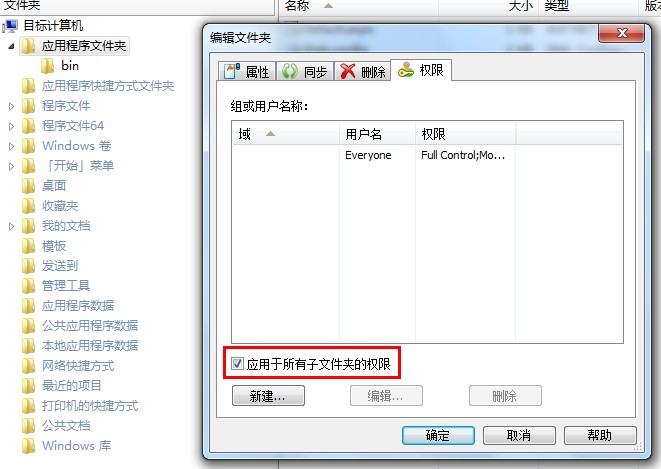

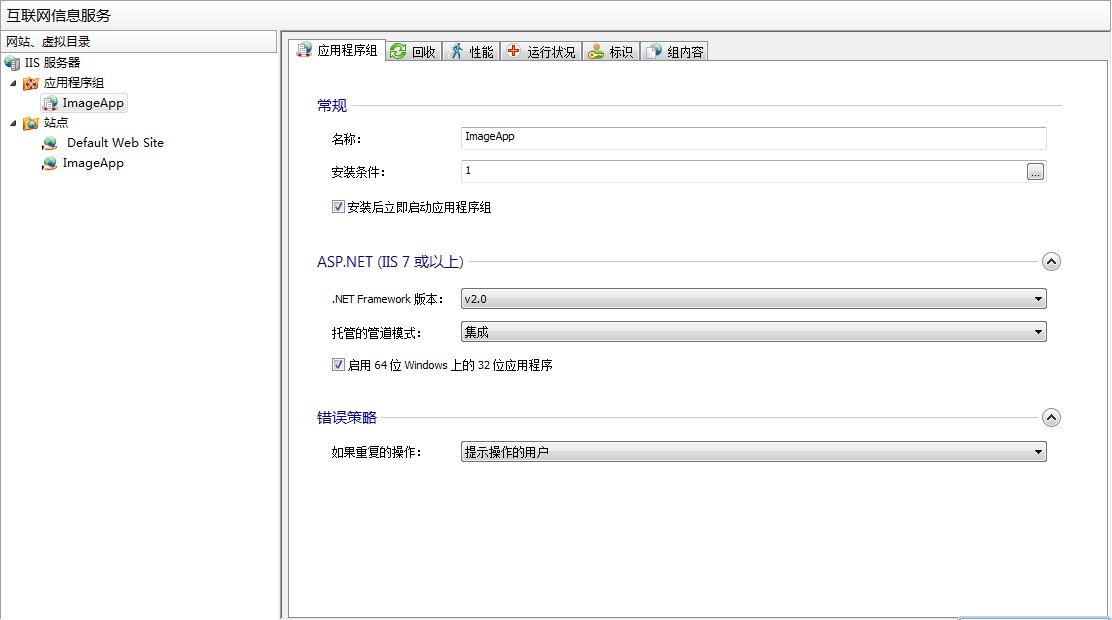
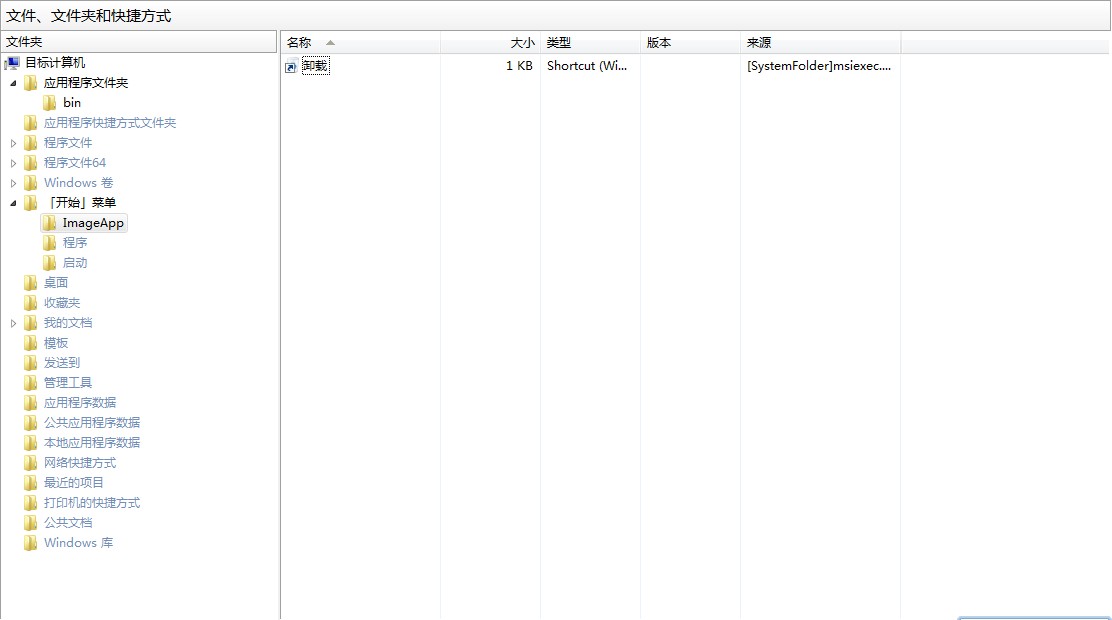





















 3691
3691











 被折叠的 条评论
为什么被折叠?
被折叠的 条评论
为什么被折叠?








